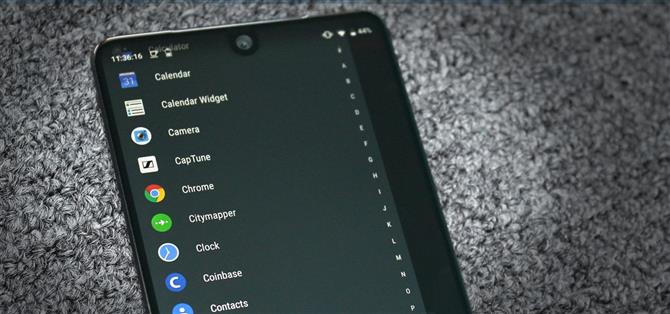Som fremhevet i vår artikkel om hvordan du aktiverer Google Nå i Action Launcher, tar du bort Quickdrawer. Dette ødelegger effektivt en av de mer fordelaktige funksjonene i Action Launcher, noe som gjør det til et tøft valg mellom de to alternativene. Så jeg så etter en løsning og fant en som virker.
Med denne løsningen kan du nyte både Quickdrawer og Google Now (også kjent som Google Feed og Google Discover) samtidig. Du bruker selv den samme standardbevegelsen for å unngå forvirring. I stedet for å gjøre et betydelig offer, kan du få kaken din og spise den også. Men som med alle løsninger, er det ikke en perfekt løsning.
Trinn 1: Installer den nyeste Verizon of Action Launcher
Det første trinnet er litt åpenbart, men det må fortsatt sies. For å begynne, må du installere Action Launcher på enheten. For å unngå problemer, installer du den nyeste versjonen fra Play-butikken, som du kan finne ved hjelp av koblingen nedenfor.
- Play Store Link: Action Launcher: Pixel Edition (gratis)

Trinn 2: Installer Google App
For å bruke denne løsningen må du installere Google-appen, som følger med Google Nå, bakket inn. Vanligvis er denne appen en systemapp og leveres forhåndsinstallert. Men hvis den ikke allerede er installert, bruk linken under for å laste ned appen fra Play-butikken.
- Play Store Link: Google (gratis)

Trinn 3: Aktiver Quickdrawer Google Nå
Nå, åpne Action Launcher og trykk lenge på et tomt område på startskjermbildet. Velg under «Innstillinger» i undermenyen. Velg «Snarveier» og velg nedovervendt pilen til høyre for «Swipe horizontal.» Det vil være fire alternativer, to med bevegelser på venstre side, og to med bevegelser på høyre side. Som standard skal den venstre skjermkanten og den øverste skjermen til venstre være Quickdrawer – hvis ikke, sett Quickdrawer som alternativet for venstre skjermkanten.



Herfra, for å etterligne måten Google Nå fungerer på Pixel Launcher, velger du «Venstre hjemmeskjerm.» Når du har valgt, velger du kategorien App øverst på skjermen og velger Google-appen.


Trinn 4: Test ut funksjonene
Gå tilbake til startskjermen, og med fingeren som starter på venstre kant, sveip til høyre for å avsløre Quickdrawer. Velg tilbakepilen for å gå tilbake til startskjermen. Sveip deretter til høyre til du kommer til venstre side, så en gang til for å vise enten Google Nå-siden.

Dette er ikke en perfekt løsning. I motsetning til Google Plugin Action Launcher kan du ikke sveipe til venstre for å gå tilbake til startskjermen (du må trykke på hjemme-knappen for å gjøre det). Også fordi dette er Google-appen og ikke Google Nå-siden, har den et litt annerledes utseende, inkludert den store Google-logoen, en søkefelt som er lavere på skjermen, og alltid synlige faner langs bunnen. Du får likevel tilgang til den samme informasjonen mens du ikke trenger å gi opp den nyttige Quickdrawer.